A atividade Chat permite a interação textual online entre professores, tutores, monitores e alunos, na qual todos se comunicam em tempo real, com data e horário previamente agendado pelo professor.
Para criar esta atividade o professor precisa clicar sobre o link “Ativar edição” localizado no canto superior direito da tela da área de trabalho.
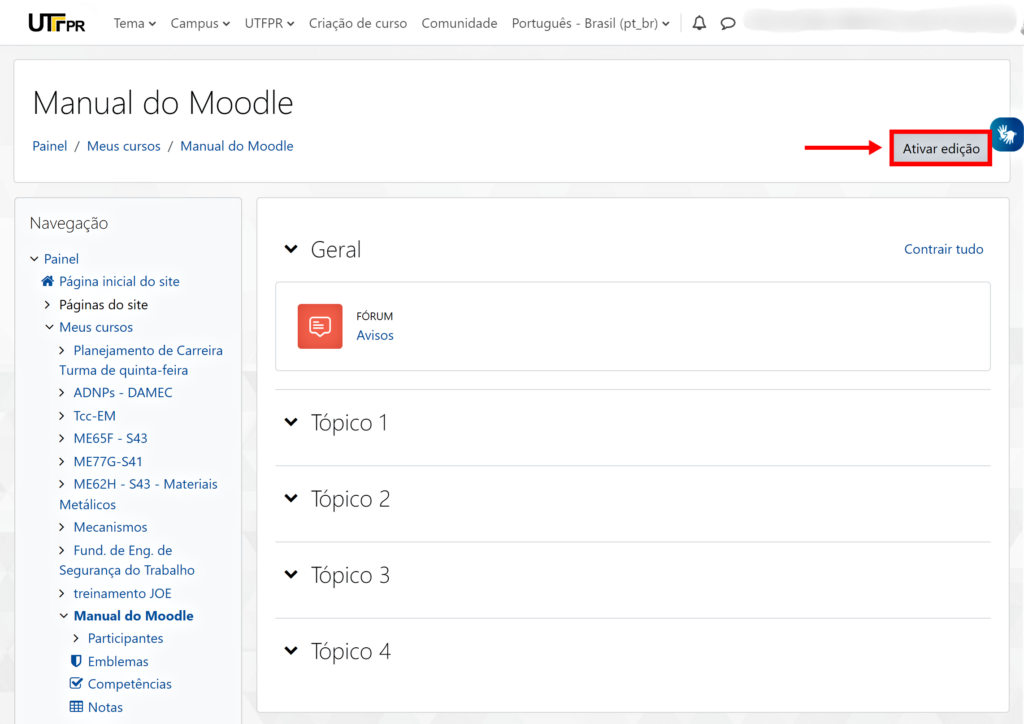
Após escolher um tópico do seu curso/disciplina, no qual deseja acrescentar a atividade, clique no link “Adicionar uma atividade ou recurso” para abrir um overlay com uma lista de atividades e recursos existentes no ambiente:
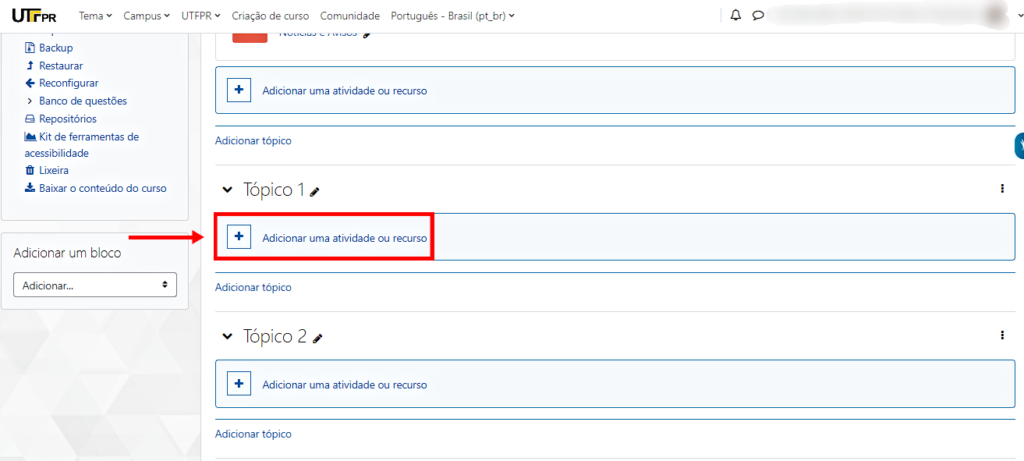
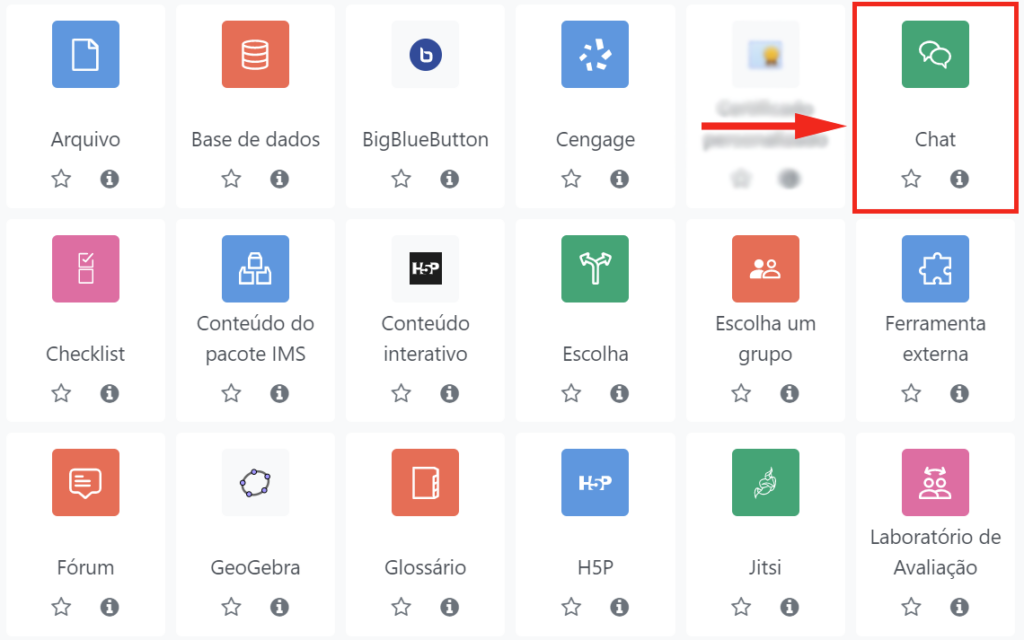
Ao selecionar a atividade Chat, o professor poderá configurá-lo a partir das seguintes opções:
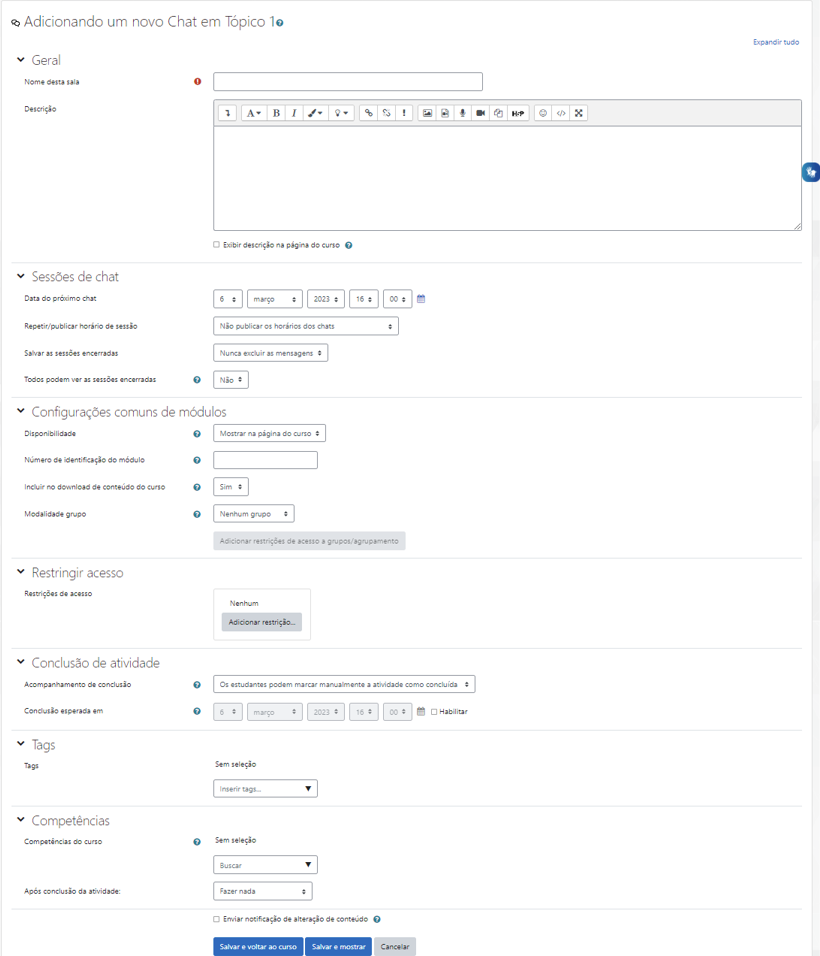
BLOCO GERAL
Nome desta sala: Insira um nome para o chat, no qual será visualizado pelos alunos, dentro do tópico de aula.
Descrição: Descreva o assunto ou a proposta do chat para facilitar o entendimento dos alunos em relação à proposta da atividade.
Exibir descrição na página do curso: Se estiver habilitada, a descrição acima será exibida na página do curso abaixo do link para a atividade.
BLOCO SESSÕES DE CHAT
Data do próximo chat: São selecionados o horário e a data em que o chat acontecerá. O horário de término e o tempo de duração ficarão a critério do professor ou tutor.
Repetir/publicar horário de sessão: Encontramos as seguintes opções:
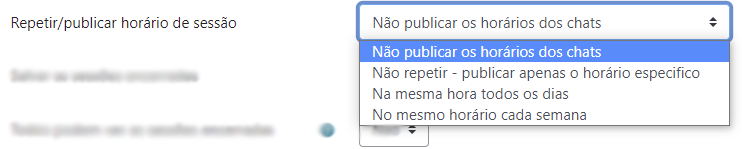
Salvar as sessões encerradas: Permite que se determine por quanto tempo o registro das conversas devem ficar disponíveis para o professor após o seu encerramento. As seguintes opções estão disponíveis:
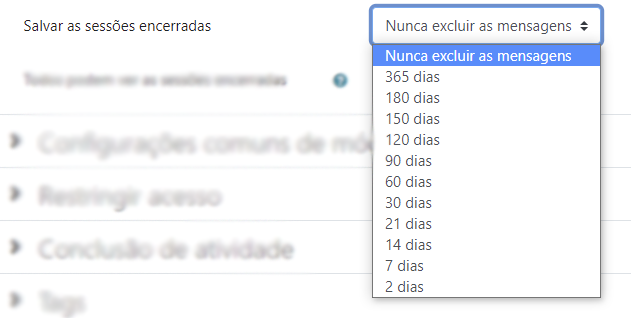
Todos podem ver as sessões encerradas: Se o professor optar pela configuração “Sim”, os alunos que não participaram do chat naquele determinado dia, poderão acompanhar as discussões em outro momento.
BLOCO CONFIGURAÇÕES COMUNS DE MÓDULOS
Disponibilidade: Permite deixar a atividade visível ou ocultá-la dos alunos.
Número de identificação do módulo: O Número ID identifica a atividade para fins de cálculo de avaliação.
Modalidade grupo: Contempla somente os professores que fazem uso da separação de grupos. As opções de configuração dos tipos de grupo são três:
- Nenhum grupo: Não há divisão dos participantes do curso em grupos.
- Grupos Separados: Os participantes de cada grupo veem apenas os outros membros deste grupo e os documentos e informações relacionados apenas a estes membros. As mensagens e os participantes de outros grupos não são visíveis.
- Grupos Visíveis: Cada participante pode participar apenas das atividades do seu grupo, mas pode ver as atividades e os participantes dos demais grupos.
BLOCO ACESSO RESTRITO
Ao clicar no botão da restrição desejada pode-se escolher se o aluno deve ou não deve combinar as condições.
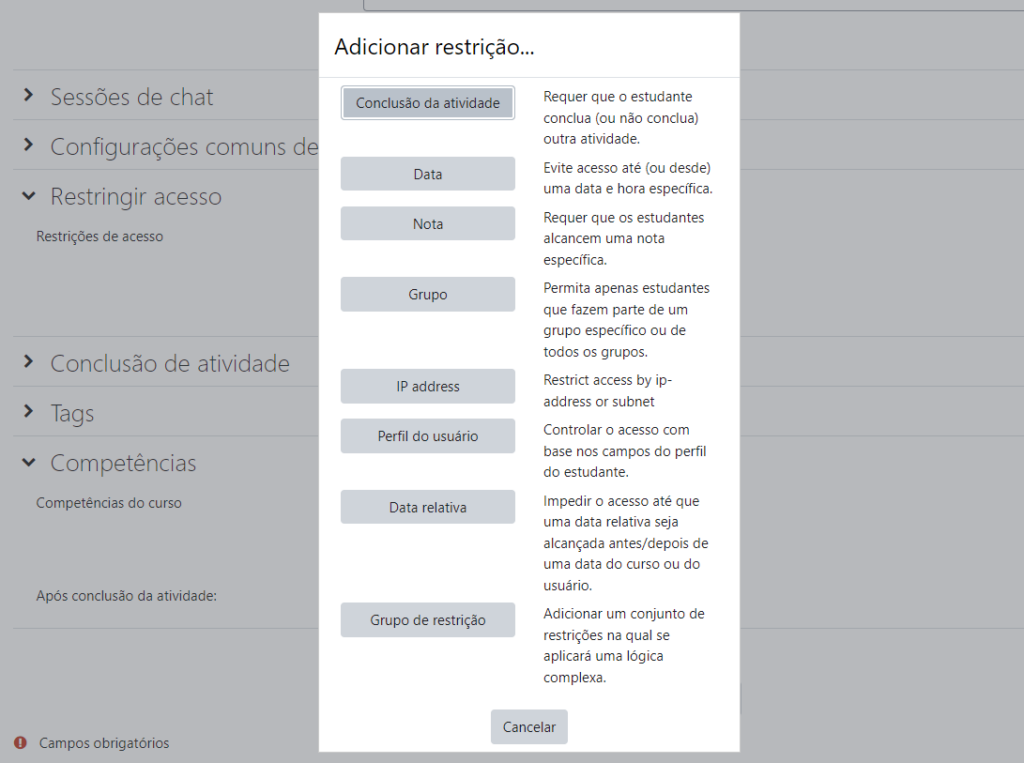
BLOCO CONCLUSÃO DA ATIVIDADE DO CURSO
Acompanhamento de Conclusão: As opções de configuração dos tipos de grupo são três:

Conclusão esperada em: Data prevista para a conclusão.
BLOCO MARCADORES (Tags)
Tags: Seleção de tags para classificação da atividade.
BLOCO COMPETÊNCIAS
Competências do curso: Competências do curso vinculadas a esta atividade.
Após conclusão da atividade:
- Fazer nada
- Anexar evidência
- Enviar para revisão
- Concluir a competência
